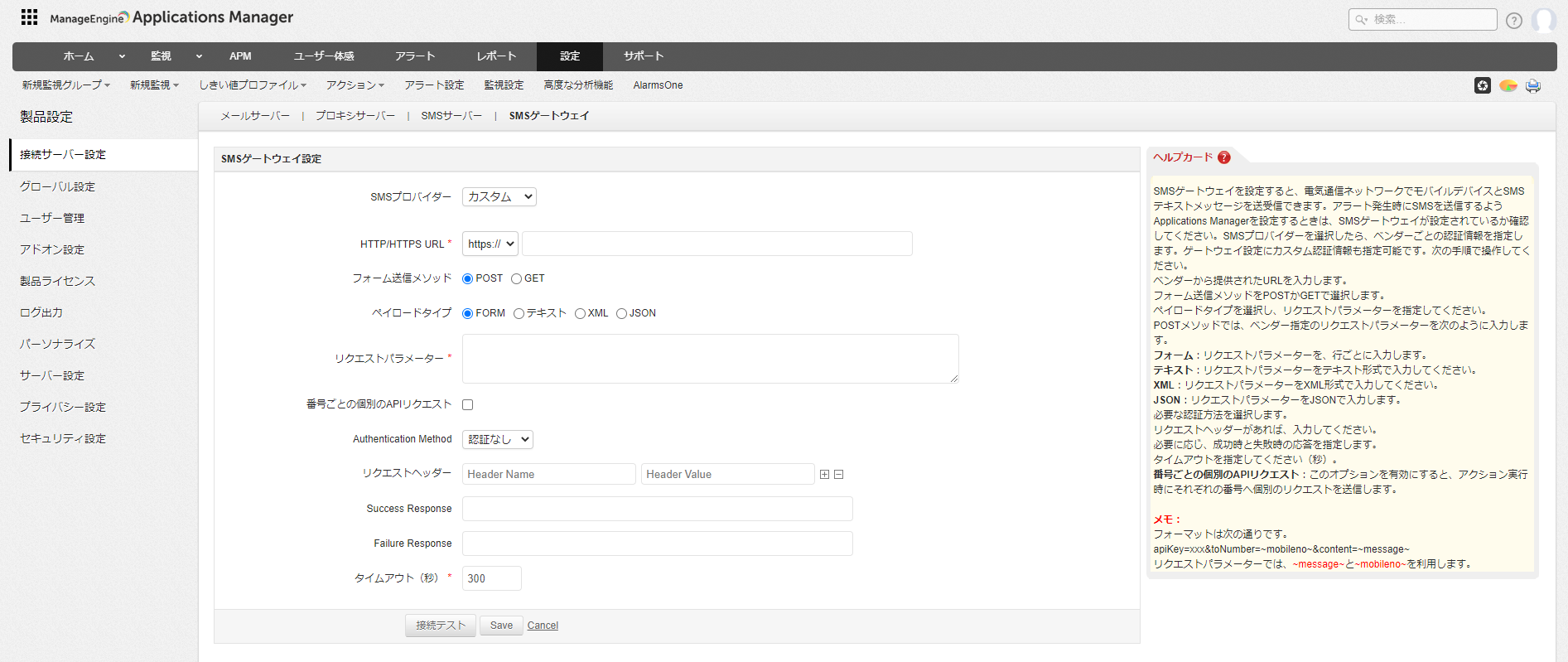SMSゲートウェイ
SMSゲートウェイを設定することで、SMSテキストメッセージをモバイル端末と送受信できるようになります。
SMS機能は日本国内では、非サポート対象です。
前提条件
SMSゲートウェイ設定を行う前に、以下の点を確認してください。
※詳細は、SMSゲートウェイのHTTP APIドキュメントを参照ください。
- SMSゲートウェイポータルのアカウント
- SMSゲートウェイAPIのURLが、Applications Managerのインストールサーバーから到達可能であること
- SMSを送信するための十分なクレジットがあること
SMSゲートウェイの設定
以下の手順でSMSゲートウェイを設定します。
- [設定]→[製品設定]→[接続サーバー設定]→[SMSゲートウェイ]タブを表示
- [SMSプロバイダー]で、該当のベンダーを以下の中から選択し、資格情報を入力
- Clickatell
アカウントタイプ(プラットフォーム/コミュニケーター)、APIキーを入力します。 - Twilio
アカウントSID、認証トークン、Twilio電話番号を入力します。 - SMSEagle
サーバー名/IPアドレス、ユーザー名、パスワードを入力します。 - カスタム
カスタムネットワークで、SMSゲートウェイを構成する場合に、以下の各情報を入力します。
- HTTP/HTTPS URL
SMSゲートウェイプロバイダーのURLを入力します。 - フォーム送信メソッドを選択(POST/GET)し、リクエストパラメーターを入力
「POST」を選択した場合、FORM/テキスト/XML/JSONの中から選択します。
※「FORM」の場合、1行ずつパラメーターを入力してください。その他の場合は、各形式に沿ってパラメーターを入力します。
※リクエストパラメーターのフォーマット:"apiKey=xxx&toNumber=~mobileno~&content=~message~" - 番号ごとの個別のAPIリクエスト
アクション実行中に、APIリクエストを個別に送信する場合に有効化します。 - Authentication Method
必要に応じて、認証なし/Basic認証/OAuthの中から認証方式を選択します。 - リクエストヘッダー
SMSゲートウェイプロバイダーの情報に基づき、URLのリクエストヘッダーを入力します。 - Success Response/Failure Response
成功時、失敗時に応答するメッセージを任意に設定 - タイムアウト(秒)を設定
- HTTP/HTTPS URL
- Clickatell
- 各情報を入力し、設定を保存